📦 Bu kumanda, Pratic Prompter Uygulaması ile uyumlu çalışmak üzere tasarlanmış kablosuz bir kontrol cihazıdır ve ürünle birlikte ücretsiz olarak gönderilir. Konuşma metinlerinizi ekrana dokunmadan veya ellerinizi kullanmadan yönetmenizi sağlar.
📱 Kumanda, hem Android hem de iOS cihazlarda kullanılabilir.
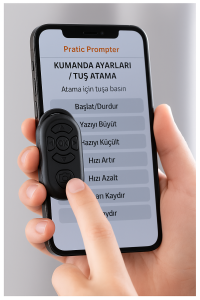
🍏 iOS cihazda kullanacaksanız, kumandayı eşleştirdikten sonra şu adımı uygulamanız gerekir:
Ayarlar → Erişilebilirlik → Dokunma → AssistiveTouch özelliğini açın. Bu ayarı aktif hale getirdiğinizde kumanda kullanılmaya hazır olacaktır.
Kurulum Adımları
🔋 İlk kullanım öncesi: Kumandayı, kutudan çıkan şarj kablosu ile 3–4 saat boyunca tam şarj edin.
⚙️ Açma: Kumandanın yan tarafında bulunan açma/kapama tuşuna basarak cihazı açın.
📱 Bluetooth eşleştirme: Telefonunuzda Bluetooth’u açın.
🔎 Cihaz listesi: Kumanda genellikle “BLE” adıyla görünür.
✅ Bağlantı: Listeden seçip eşleştirin. Bağlantı kurulduğunda kumanda kullanıma hazırdır.
Kumanda Tuşlarını Atama
1️⃣ Telefonunuzla Bluetooth eşleştirmesini tamamlayın.
2️⃣ Pratic Prompter uygulamasını açın ve size verilen kullanıcı adı ile şifreyi girin.
3️⃣ Konuşma başlığınızı ve metninizi uygulamaya yükleyin.
4️⃣ Play tuşuna basın.
5️⃣ Açılan seçeneklerden Fiziki Uzaktan Kumanda Modunu seçin.
6️⃣ Uygulamanın sol üst köşesindeki ☰ menü simgesine dokunun.
7️⃣ Menüden Kumanda Ayarları bölümüne girin.
8️⃣ Atama düğmesine basın (uygulama “bir tuşa basın” uyarısı gösterecek).
9️⃣ Kumandanızdan atamak istediğiniz tuşlara basın ve Kaydedin.
🔟 Bizim önerimiz;
- ▶️ Başlat/Durdur işlevi için kumandanın ortasındaki OK tuşunu seçmeniz,
- ⬆️ Yukarı Kaydır işlevi için kumandadaki sol tuşu seçmeniz,
- ⬇️ Aşağı Kaydır işlevi için kumandadaki sağ tuşu seçmenizdir.
📞 Teknik Destek ve İletişim
Herhangi bir sorun yaşamanız durumunda veya teknik destek talebiniz için bizimle iletişime geçebilirsiniz:
- 📧 E-posta: bilgi@praticprompter.com
- 🌐 Web Sitesi: www.praticprompter.com
📱 WhatsApp Destek Hattı: +90 532 066 20 43 (hafta içi 09:00 – 18:00)
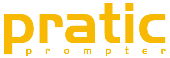
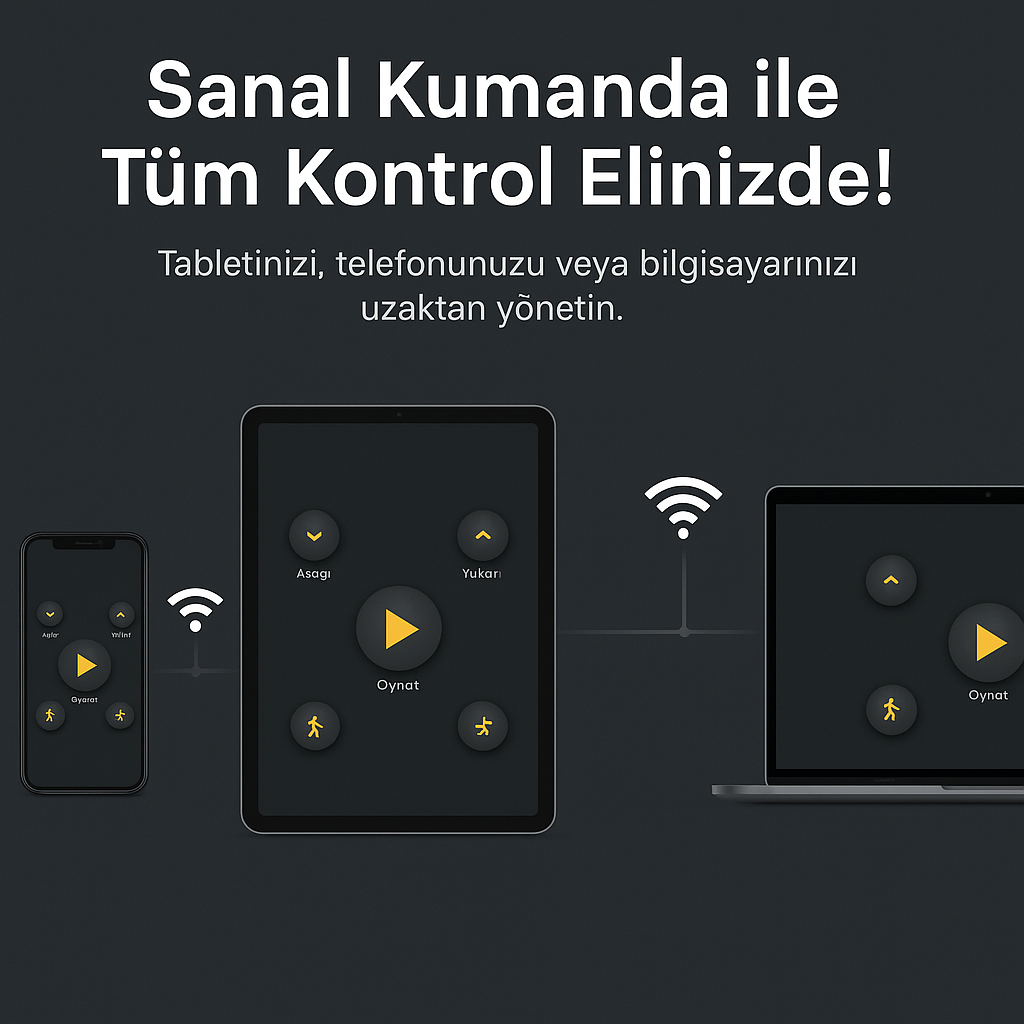
 WhatsApp
WhatsApp